Con ogni probabilità la colpa è dei server di gioco
- Per sistemare il Si è verificato un errore problema in Cricket 24, controlla lo stato del server, modifica i file di gioco o reinstalla il gioco.
- Continua a leggere per scoprire tutte le soluzioni Windows Report!
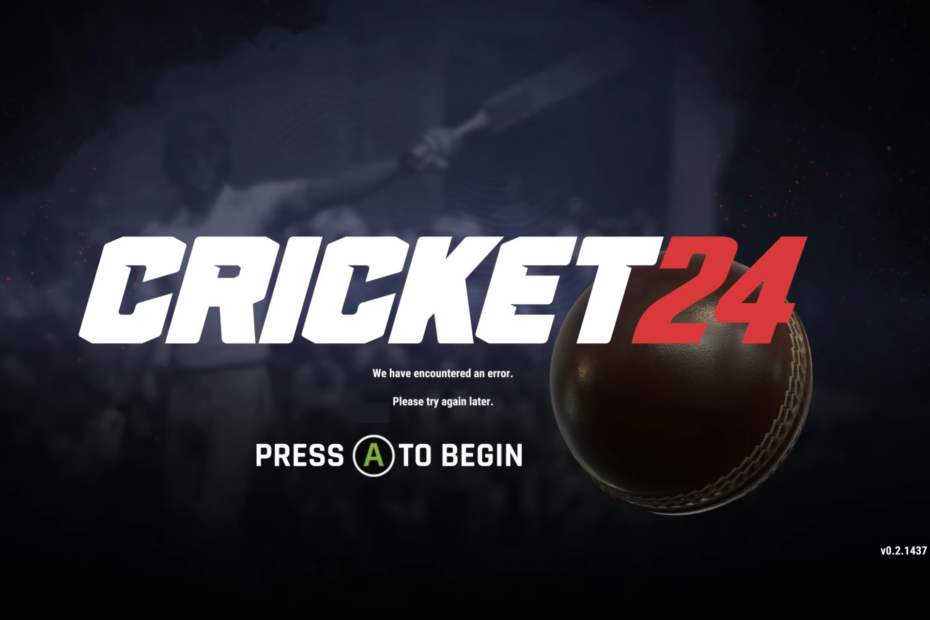
Cricket 24 è un gioco popolare e, sebbene i problemi di prestazioni siano stati eliminati nel tempo, alcuni si sono imbattuti nel Si è verificato un errore messaggio all'avvio. Il problema viene affrontato su tutti i dispositivi, inclusi PC, Xbox e PlayStation.
Lo schermo dice, Per favore riprova più tardi. Premere UN iniziare. Ma premendo il tasto non si carica Cricket 24. Inoltre, a volte riceverai il messaggio Codice errore: N12029B64-1F128 e lo stesso insieme di soluzioni funziona anche in questo caso.
Perché Cricket 24 non funziona?
- File di gioco o cache danneggiati
- Conflitti dovuti a un software antivirus
- Problemi di connettività di rete
- Problemi con l'installazione del gioco
Come posso risolvere Si è verificato un errore in Cricket 24?
Prima di iniziare con modifiche leggermente complesse, prova questi rapidi trucchi:
Come testiamo, esaminiamo e valutiamo?
Abbiamo lavorato negli ultimi 6 mesi alla creazione di un nuovo sistema di revisione su come produciamo i contenuti. Usandolo, abbiamo successivamente rifatto la maggior parte dei nostri articoli per fornire una reale esperienza pratica sulle guide che abbiamo realizzato.
Per maggiori dettagli puoi leggere come testiamo, esaminiamo e valutiamo su WindowsReport.
- Controlla il Stato del server Cricket 24 e assicurati che sia letto Server superato E Locale superato. In caso contrario, attendere qualche ora.
- Disattiva l'antivirus o qualsiasi software problematico installato sul PC, inclusi gli strumenti di ottimizzazione del gioco. Inoltre, riavvia il dispositivo e accedi nuovamente al tuo account Cricket 24.
- Assicurati di avere un alta velocità di Internete non ci sono problemi di connessione.
- Come posso risolvere Si è verificato un errore in Cricket 24?
- 1. Modifica il file force_account_name
- 2. Verifica i file di gioco
- 3. Aggiorna i driver
- 4. Reinstallare il gioco
- 5. Contatta il supporto di Big Ant
Le soluzioni elencate qui sono per un PC Windows, sebbene l'idea si applichi a tutti i dispositivi. Se stai riscontrando il problema su PlayStation o Xbox, utilizza i passaggi equivalenti ove possibile.
1. Modifica il file force_account_name
Se non trovi il steam_settings cartella o il forza_nome_account file, reinstalla il gioco o vai alla soluzione successiva.
- Vai alla directory di Cricket 24, vai al steam_settings cartella, quindi aprire il file forza_nome_account documento di testo.
- Se tu vedi Giocatore elencato qui, sostituiscilo con il nome utente del tuo gioco.

- Clicca il File menu e selezionare Salva affinché le modifiche vengano applicate.
- Riavvia Cricket 24 e controlla se il file Si è verificato un errore il problema è stato risolto.
2. Verifica i file di gioco
- Avvia Steam sul dispositivo e vai su Biblioteca.
- Fare clic con il tasto destro su Grillo 24e selezionare Proprietà dal menu contestuale.
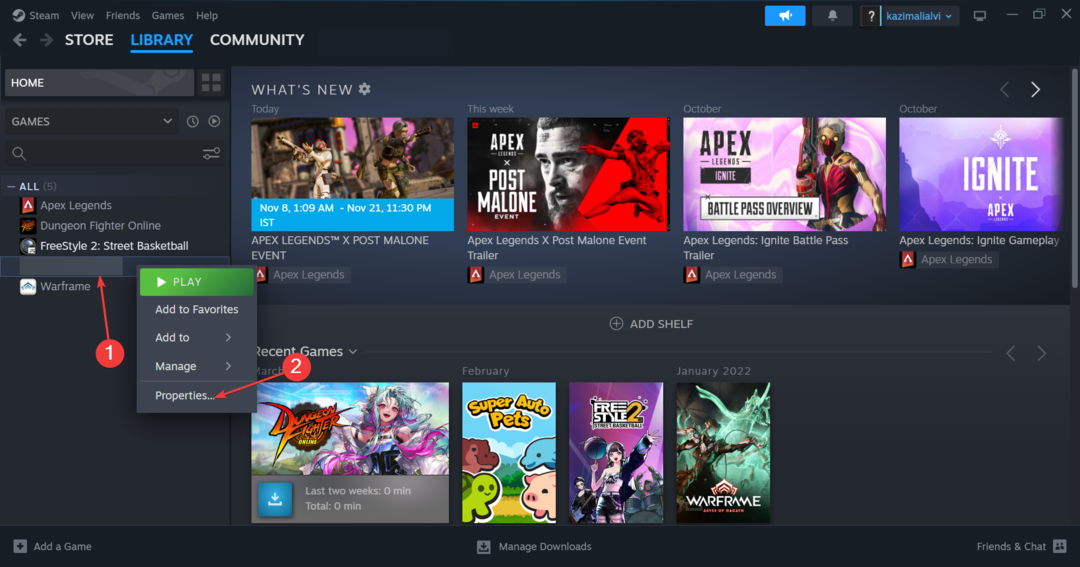
- Vai a File installati scheda e fare clic su Verifica l'integrità dei file di gioco.
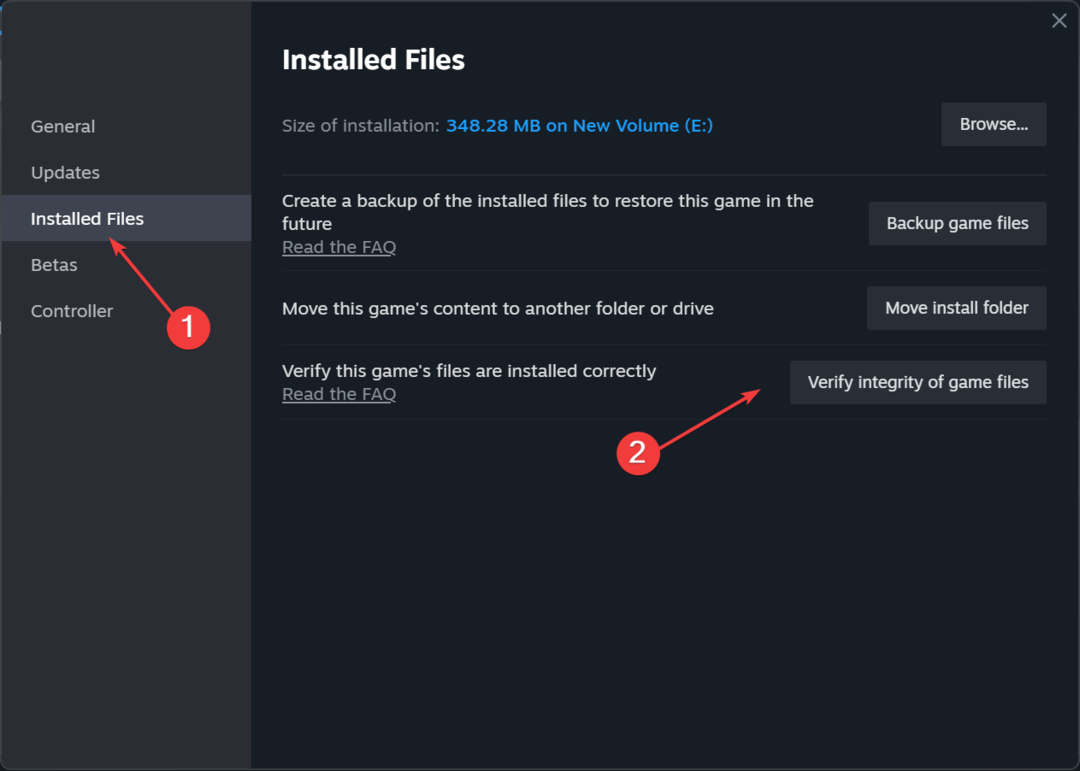
- Attendi il completamento del processo.
Quando riscontri problemi con Cricket 24 a causa di salvataggi o file di gioco danneggiati, lo strumento di riparazione integrato viene in soccorso. Inoltre, aiuterà anche a risolvere il problema Don Bradman Cricket 17 errori.
3. Aggiorna i driver
- Premere finestre + X per aprire il Power user menu e selezionare Gestore dispositivi dall'elenco delle opzioni.
- Espandi il Adattatori di visualizzazione voce, fare clic con il pulsante destro del mouse sull'adattatore grafico attivo e selezionare Aggiorna driver.
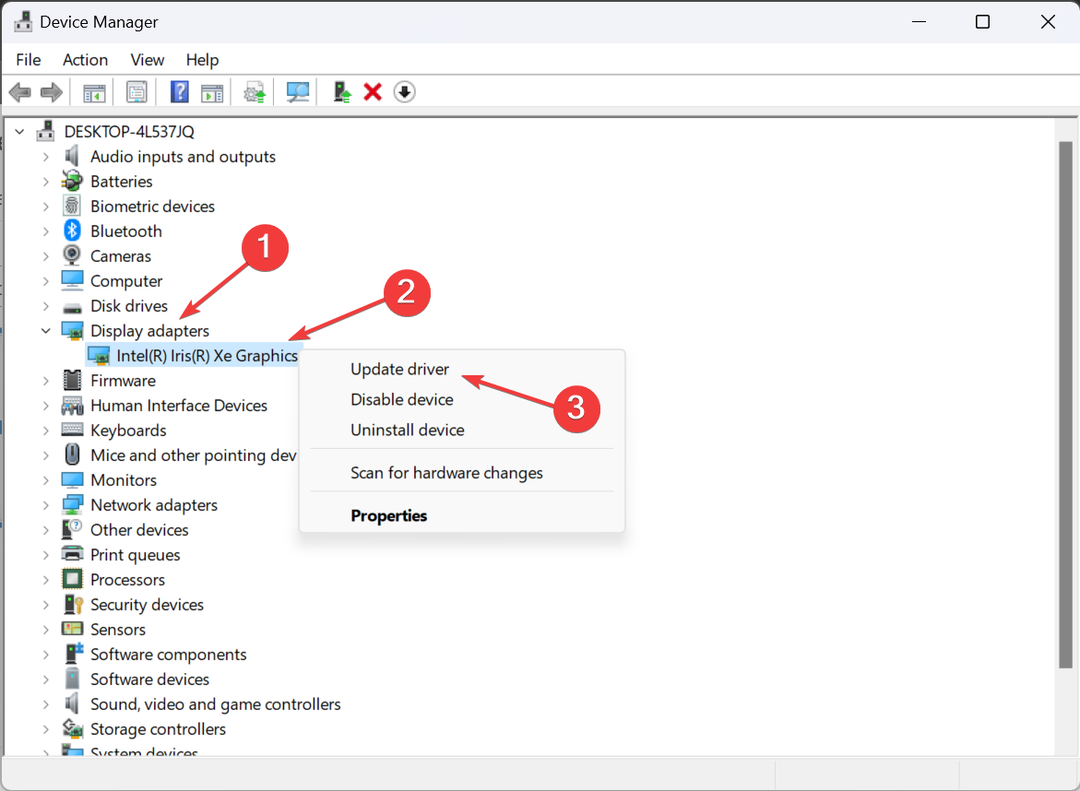
- Scegliere Cerca automaticamente i conducenti per consentire a Windows di individuare la migliore versione disponibile localmente e attendere il completamento del processo di aggiornamento del driver.
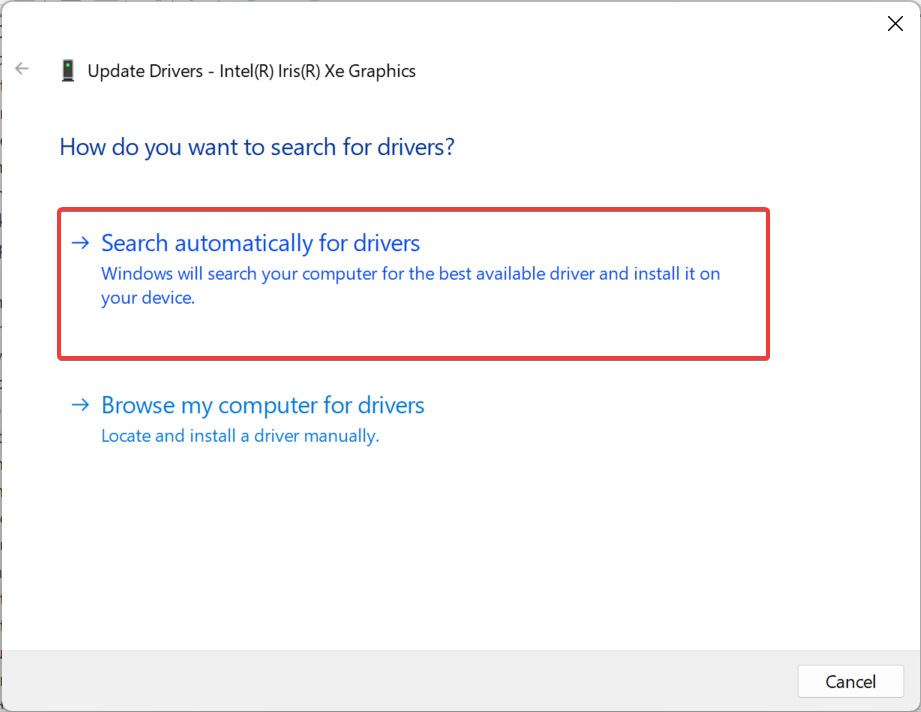
- Infine, riavvia il PC affinché le modifiche abbiano effetto e avvia Cricket 24.
Aggiornamento dei driver grafici può aiutare a risolvere anche i problemi di prestazioni Si è verificato un errore Problema Cricket 24. Inoltre, già che ci sei, aggiornare i driver di rete.
E se Windows non riesce a trovarne uno automaticamente, vai al sito Web ufficiale del produttore e installare manualmente i driver.
In alternativa, puoi semplificare le cose utilizzando un software di gestione dei driver dedicato, come Aggiornamento driver in byte. Questo strumento eseguirà la scansione del tuo computer e aggiornerà o riparerà automaticamente tutti i driver.
⇒ Ottieni l'aggiornamento dei driver Outbyte
- Come correggere l'errore dei dati di Nebula in PayDay 3
- Errore di accesso a Chivalry 2: 7 modi per risolverlo
- Risolto: codice errore Rainbow Six Siege 10-0x00000
- Correzione: codice errore Rainbow Six Siege 3-0x000c0054
4. Reinstallare il gioco
- Aprire Vaporee al tuo gioco Biblioteca.
- Fare clic con il tasto destro su Grillo 24, passa il cursore sopra Maneggioe selezionare Disinstallare.
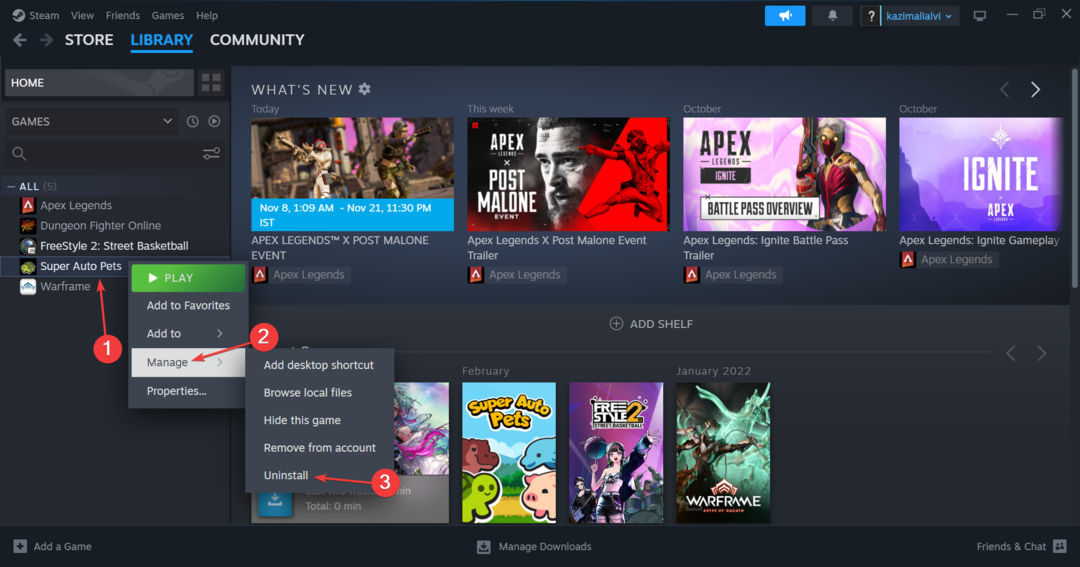
- Ancora una volta, fai clic Disinstallare nella richiesta di conferma.
- Una volta terminato, riavviare il PC, quindi reinstallarlo Cricket24 su Steam.
Come ultima risorsa, puoi sempre reinstallare il gioco. E se anche questo fallisce, usa a strumento di disinstallazione software affidabile per eliminare eventuali file rimanenti e voci di registro prima della reinstallazione.
Quando nient'altro funziona, l'ultima opzione è contattare Supporto per Big Ant. Puoi sollevare un ticket dal sito ufficiale e attendere una risposta.
Anche se nella maggior parte dei casi non dovrebbe ridursi a questo, e una delle soluzioni elencate qui dovrebbe aiutare a sbarazzarsi di Si è verificato un errore problema di lancio in Cricket 24.
Prima di partire, scopri come farlo ottimizzare il PC per i giochi e ottenere le migliori prestazioni.
Per qualsiasi domanda o per condividere ciò che ha funzionato per te, lascia un commento qui sotto.
![Come installare/spostare i giochi Steam su SSD [spiegato]](/f/7707648d6bc9469d845d6f1788dc1ce9.jpg?width=300&height=460)

